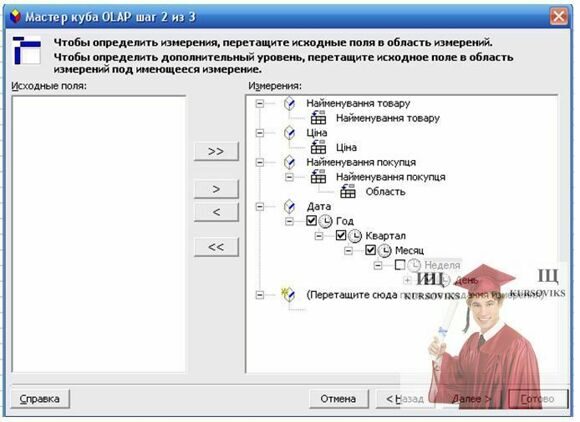Лабораторна робота №6 Використання засобів MS Excel для оперативного аналізу даних, OLAP-технології
Код роботи: 923
Вид роботи: Лабораторна робота
Предмет: Сучасні інформаційні технології (СІТ)
Тема: Використання засобів MS Excel для оперативного аналізу даних, OLAP-технології
Кількість сторінок: 1
Дата виконання: 2016
Мова написання: українська
Ціна: 200 грн. (за Excel та Access)
Мета роботи: вивчити можливості використання MS Excel як OLAP-клієнта.
Завдання на лабораторну роботу
1. Створити базу даних MS Access, яка складатиметься з трьох таблиць, зв'язаних схемою типу «зірка». Надрукувати схему даних.
2. У MS Excel створити запит до бази даних Access і на основі запиту — куб із збереженням зв'язку між БД і кубом даних.
3. Дослідити можливості подання даних у кубі та їх аналітичної обробки: створення зрізів, конкретизації та узагальнення даних, додаткових розрахунків. Надрукувати результати OLAP-аналізу.
4. Створити діаграми на базі кубу даних. Надрукувати діаграми.
5. Випробувати можливості оновлення куба при змінюванні вмісту джерела даних — БД Access.
6. Оформити звіт з лабораторної роботи. Звіт вміщує титульний аркуш, короткий опис виконаної роботи, надруковані матеріали. Захистити звіт.
Інструкція до створення куба OLAP в MS Excel
1. Створити на робочому столі папку OLAP, а в ній базу даних у MS Access з назвою OLAP.
2. За допомогою конструктора створити таблиці:
«Покупець»з полями: Код покупця, Найменування покупця, Код області, Область, Адреса, Телефон контактний;
«Товар»з полями: Код товару, Найменування товару, Ціна, Виробник;
«Продаж»з полями: Код покупця, Найменування покупця, Код товару, Найменування товару, Код області, Область, Ціна, Дата, Кількість продажу, Дохід від продажу.
3. Заповніть таблиці. Встановіть зв‘язки між таблицями.
4. Відкрийте MS Excel.
5. В меню вибрати команду Данные/Импорт внешних данных/Создать запрос. Запуститься MS Query.
6. У діалоговому вікні Выбор источника данных у вкладці Базы данных вибрати База данных MS Access (рис. 1). Простежити, щоб був встановлений прапорець Использовать мастер запросов.
7. Вибрати файл бази даних Access (рис. 2). Запуститься майстер запитів.
8. У вікні майстра запитів відібрати дані для запиту (рис. 3)
і натиснути кнопку Далее.

Рис. 1 - Вибір джерела даних в OLAP
9. У наступному вікні можна задати правило відбору (не обов'язково). Натиснути Далее.
10. У наступному вікні майстра запитів задати правила впорядкування даних.
11. В останньому діалоговому вікні майстра запитів вибрати режим Создание куба OLAP из выбраного запроса (рис. 4). Запуститься майстер куба OLAP.
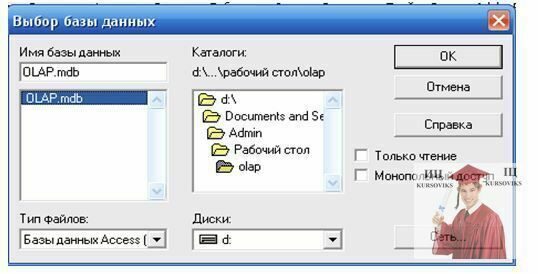
Рис. 2 - Вибір файлу БД в OLAP

Рис. 3 - Вибір даних для запиту в OLAP
12. У діалоговому вікні майстра куба OLAP вибрати розраховувані поля і вибрати функцію для кожного поля (рис. 5).
13. У наступному вікні вибрати виміри куба і визначити їх ієрархію (рис. 6).
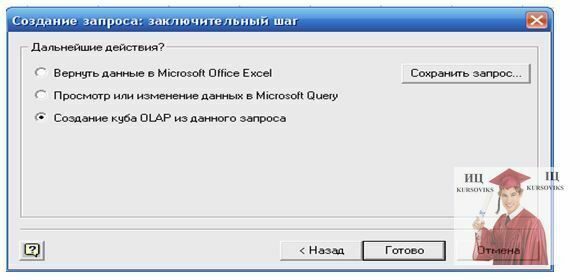
Рис. 4 - Створення куба OLAP із запиту
Рис. 5 - Вибір розраховуваних полів в OLAP
14. У наступному вікні зберегти файл куба. Запуститься майстер зведених таблиць і діаграм. У діалоговому вікні майстра натиснути кнопку Параметри і визначити параметри зведеної таблиці. Далі натиснути кнопку Макет і визначити макет таблиці (рис. 7).
Рис. 6 - Визначення ієрархії вимірів в OLAP
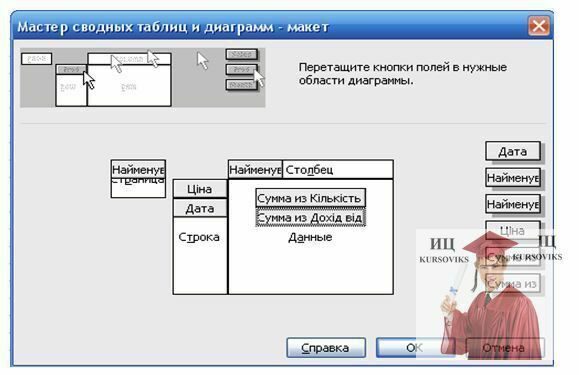
Рис. 7 - Визначення макета таблиці в OLAP
15. 3а допомогою панелі інструментів Сводные таблицы та контекстного меню здійснити операції над кубом даних: розгортання і згортання ієрархічних полів таблиці, одержання зрізів, додаткові розрахунки. Для виконання додаткових розрахунків слід виділити область таблиці; далі у контекстному меню вибрати Параметри поля і у випадаючому списку Дополнительные вычисления вибрати тип розрахунків (рис. 8).
16. Побудувати діаграми для куба даних, використовуючи панель інструментів Сводные таблицы.

Рис. 8 - Визначення типу додаткових розрахунків в OLAP
Завдання для перевірки знань
1. Дайте визначення основних понять технології OLAP.
2. Які групи особливостей технології OLAP виділяв Е. Ф. Кодд? Назвати їх складові.
3. Визначте характеристики OLAP за тестом FASMI.
4. Порівняйте особливості збереження даних у системах ROLAP, MOLAP,HOLAP.
5. Наведіть характеристику засобів OLAP корпорацій Microsoft, Oracle, Informix.